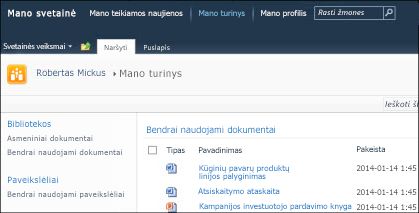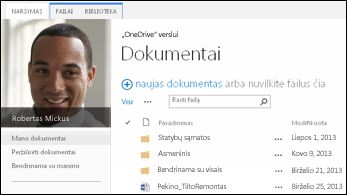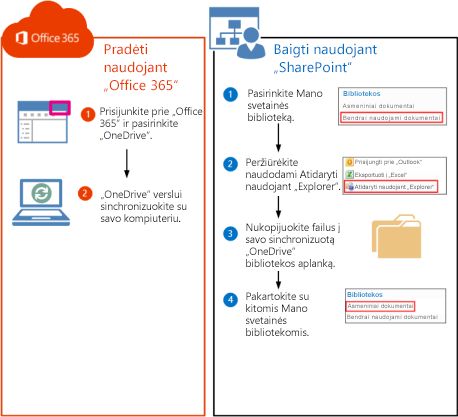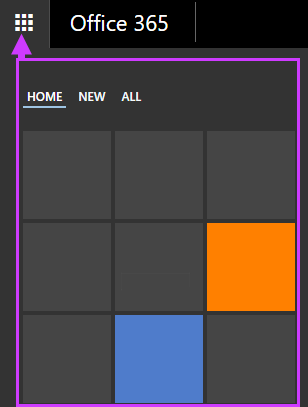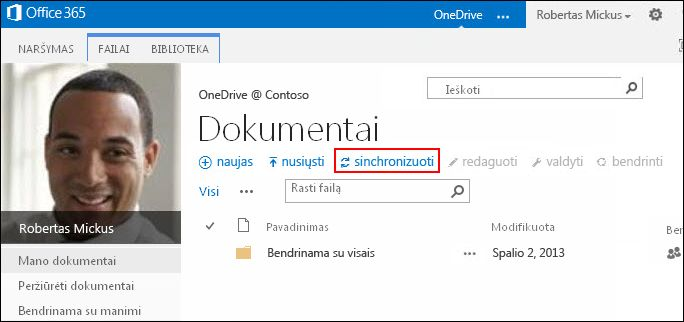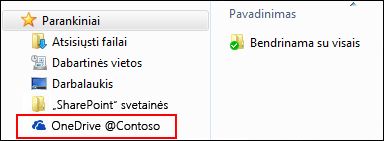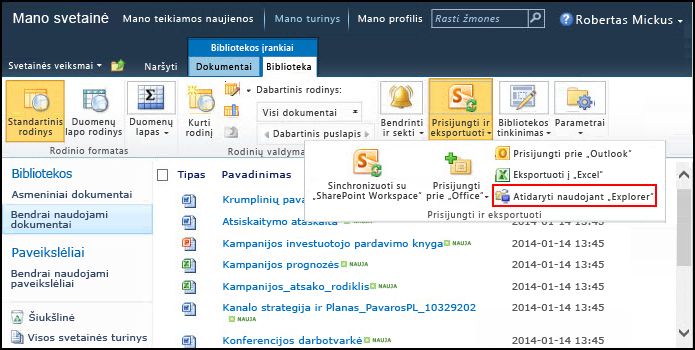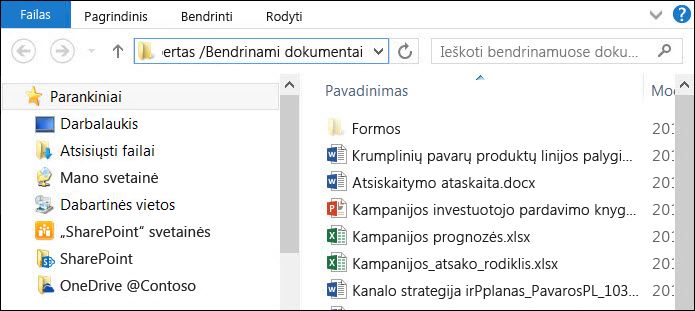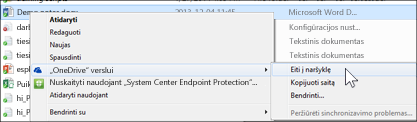Jei " „Microsoft 365“ " „OneDrive“ nustatyta ir parengta naudoti, tikriausiai gavote elektroninį laišką su Prisijungimo kredencialais ir kitais nurodymais iš administratoriaus. Šiame straipsnyje aprašyta, kaip perkelti šiuo metu jūsų "SharePoint Server" 2010 mano svetainių bibliotekoje esančius failus į šią „Microsoft 365“ biblioteką. Taip pat galite perkelti failus iš "SharePoint Server 2013" ir "OneDrive" darbo arba mokymo įstaigos į "Office 365".
|
„SharePoint 2010“ Mano svetainės bibliotekos |
"SharePoint 2013" "OneDrive" darbo arba mokymo įstaigos bibliotekoje |
|---|---|
|
|
|
Atlikite šias užduotis iš eilės:
Nors dar nesaugote failų "OneDrive" „Microsoft 365“, vis dar galite sukurti sinchronizavimo jungtį kompiuteryje. Toliau nukopijuosite failus į sinchronizuotą bibliotekos aplanką kompiuteryje ir šie failai bus automatiškai nusiųsti į "OneDrive" „Microsoft 365“.
-
Prisijunkite prie „Microsoft 365“ naudodami savo darbo arba mokyklos paskyra.
-
Puslapio viršuje pasirinkite OneDrive. Arba pasirinkite taikomųjų programų vykdyklę
-
Pasirinkite Sinchronizuoti.
-
Vediklyje pasirinkite Sinchronizuoti dabar .
-
Kad patektumėte į sinchronizuotą bibliotekos aplanką pasirinkite Rodyti mano failus. Aplankas rodomas dalyje jūsų "Windows" Parankiniai ir pavadintas "OneDrive @Organizationname", pvz.:
-
Eikite į mano svetainės dokumentų biblioteką, kurioje yra norimi perkelti failai.
-
Skirtuko biblioteka grupėje jungimosi & eksportavimas pasirinkite Atidaryti naudojant "Explorer".
-
Vilkite ir numeskite failus, kuriuos norite perkelti į „Microsoft 365“ sinchronizuotą „OneDrive“ aplanką.
Patarimas: Biblioteką galite greitai pasiekti žiniatinklio naršyklėje. Sinchronizuotos bibliotekos aplanke dešiniuoju pelės mygtuku spustelėkite bet kurį failą, pasirinkite „OneDrive“ darbui ar mokymo įstaigai, o tada pasirinkite Eiti į naršyklę.